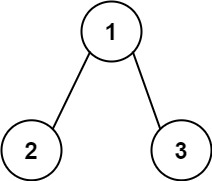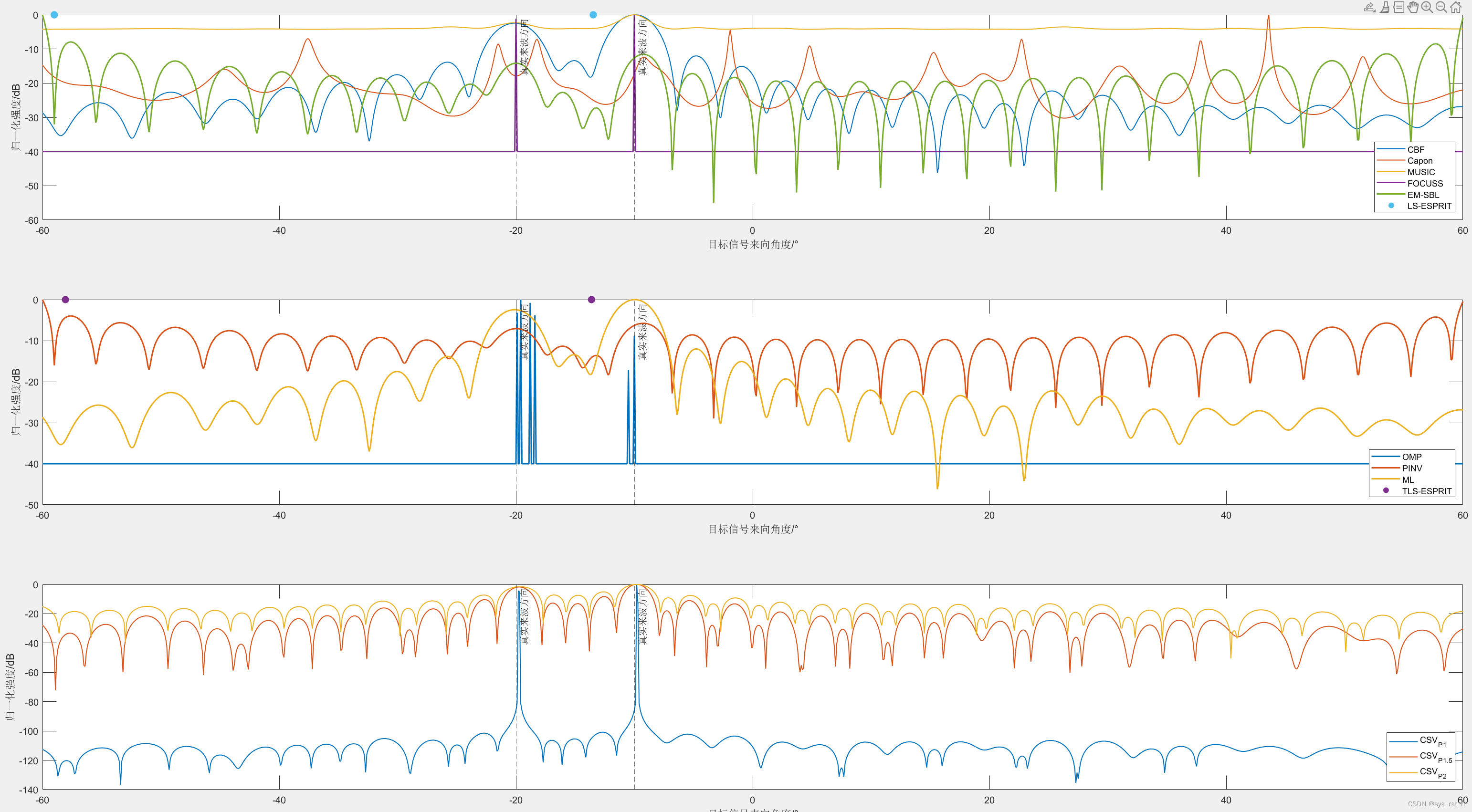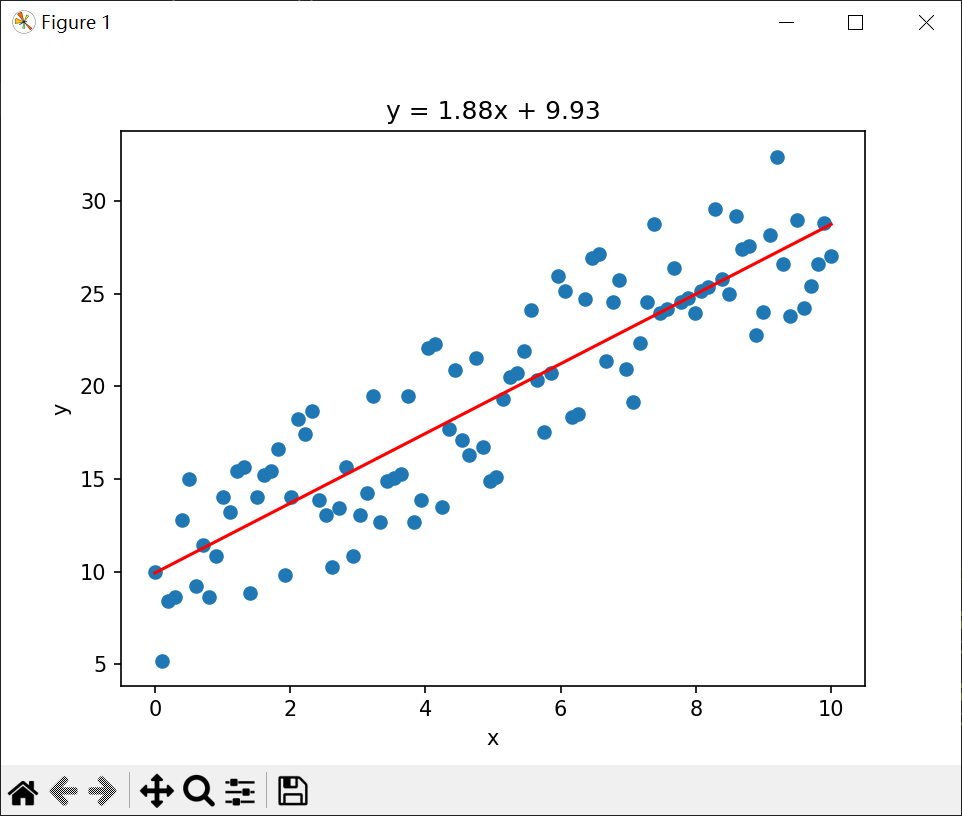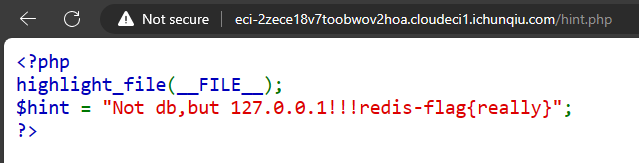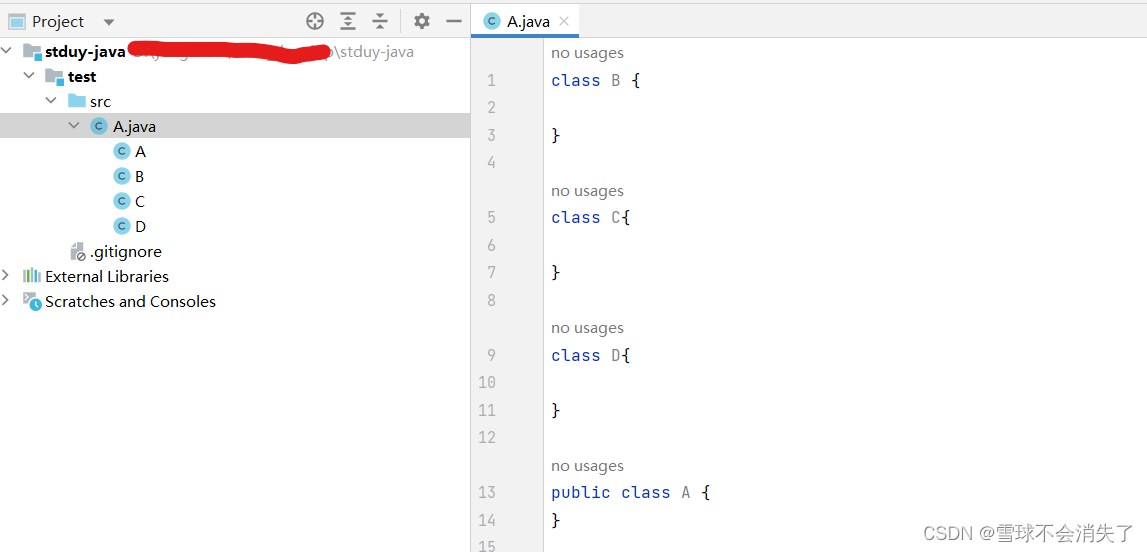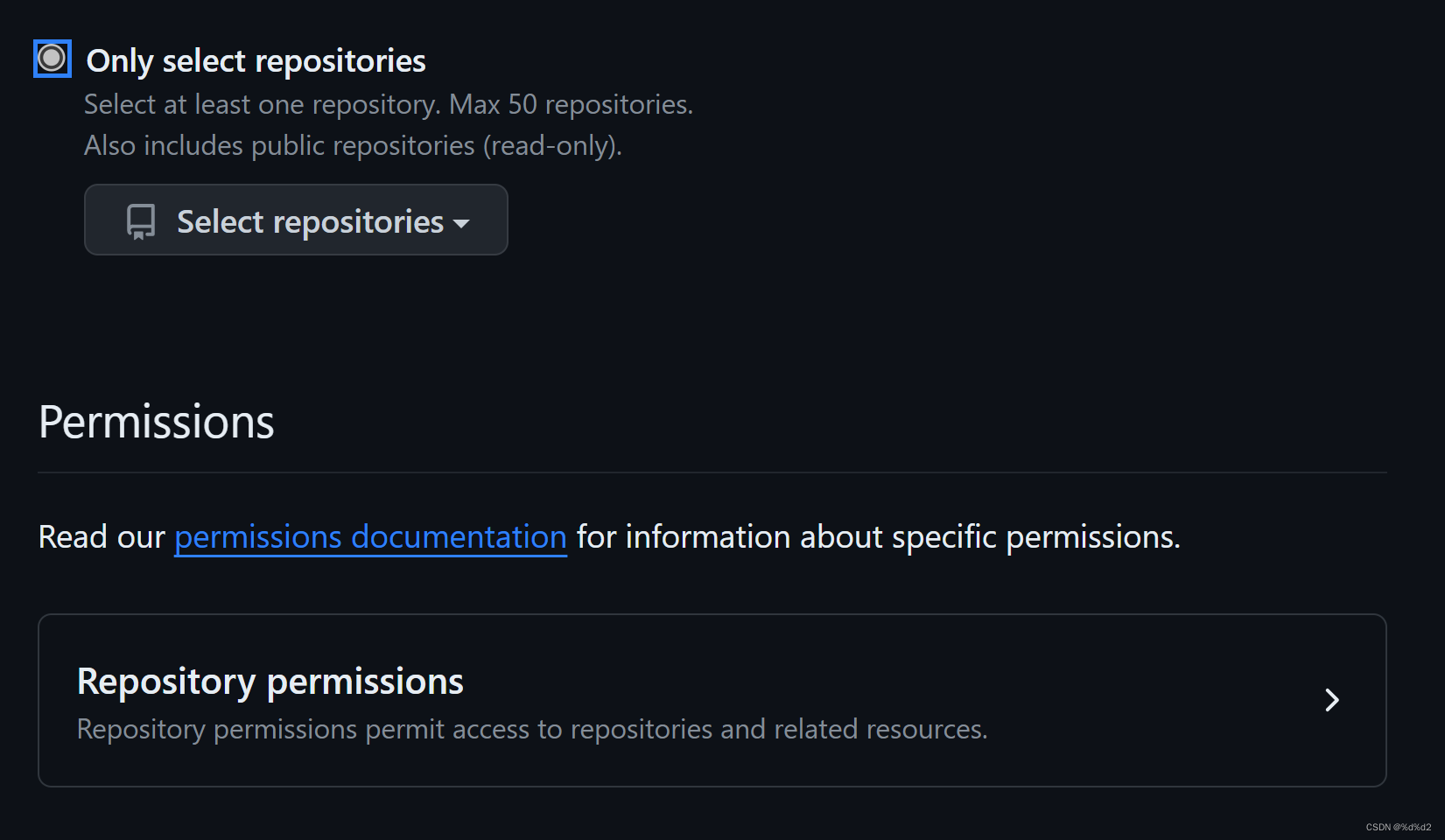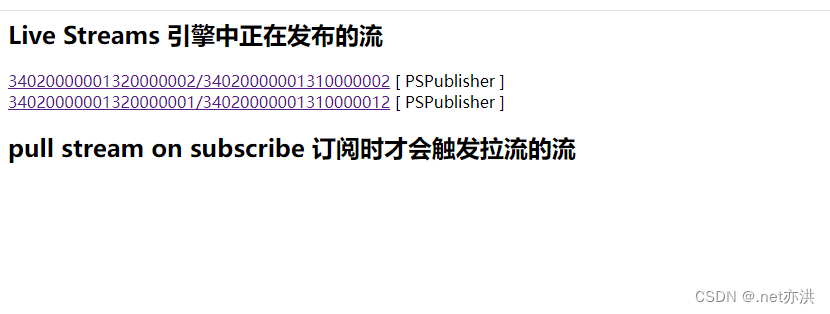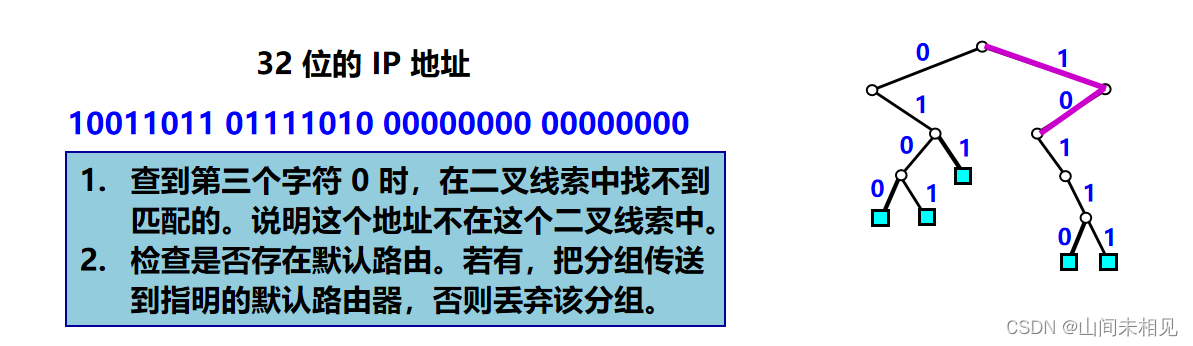前言
本篇文章介绍如何搭建WebGL开发环境
WebGL
WebGL的技术规范继承自免费和开源的OpenGL ES标准,从某种意义上说,WebGL就是Web版的OpenGL ES,而OpenGL ES是从OpenGL中派生出来的。他们的应用环境有区别,一般来说:
- OpenGL:一般应用于桌面级别的三维图形渲染,同类的还有微软的DirectX和苹果公司的Metal技术
- OpenGL ES:OpenGL的子集,删除了很多用处不大的接口和特性,但仍然能进行三维渲染,应用于智能手机、嵌入式计算机、家用游戏机等
- WebGL:从OpenGL ES派生出来的。需要浏览器内核的支持。WebGL广泛应用于所有的网页渲染。因为需要运行在浏览器上,所以浏览器在背后做了很多工作,包括跨平台的特性。
版本
既然OpenGL、OpenGL ES和WebGL存在继承关系,那必然涉及到版本信息
先看一下OpenGL的版本信息:
- OpenGL 1.5:这个版本的OpenGL不支持着色器编程,采用固定渲染管线
- OpenGL 2.0:这个版本加入GLSL着色器编程语言
- OpenGL 3.3:2010年发布
- OpenGL 4.3:2013年发布
看一下OpenGL ES的版本信息:
- OpenGL ES 1.1:OpenGL 1.5的子集,应用范围有限
- OpenGL ES 2.0:OpenGL 2.0的子集,应用最广泛的版本
- OpenGL ES 3.0:OpenGL 3.3的子集,增加了很多新功能,包括:
- 遮挡查询
- 变缓反馈(Transform Feedback)
- 实例渲染(Instanced Rendering)
- 四个或更多渲染目标支持
- 着色语言全面支持整数和32位浮点操作
- 纹理功能大幅增强,支持浮点纹理、3D纹理、深度纹理、顶点纹理、NPOT纹理、R/RG单双通道纹理、不可变纹理、2D阵列纹理、无二次幂限制纹理、阴影对比、调配(swizzle)、LOD与mip level clamps、无缝立方体贴图、采样对象、纹理MSAA抗锯齿渲染器
- 一系列广泛的精确尺寸纹理和渲染缓冲格式
看一下WebGL的版本信息:
- WebGL 1.0:基于OpenGL ES 2.0,并提供了3D图形的API,它使用HTML5Canvas并允许利用文档对象模型接口。
- WebGL 2.0:WebGL 2.0基于OpenGL ES 3.0,确保了提供许多选择性的WebGL 1.0扩展,并引入新的API。可利用部分Javascript实现自动存储器管理
WebGL程序组成
一个最简单的WebGL程序之需要一个html文件和几个js文件就可以了,下面详细介绍
html部分
html主要是为了放置canvas元素,因为WebGL的渲染都是在canvas进行的。
下面是一个html部分:
<!DOCTYPE html>
<html lang="cn">
<head>
<meta charset="utf-8">
<title>wgl render ins</title>
</head>
<body onload="main()">
<canvas id="wglCanvas" width="960" height="540">
当前浏览器不支持canvas
</canvas>
<script src="sk_init.js"></script>
<script src="sk_shader.js"></script>
<script src="sk_utils.js"></script>
</body>
</html>
这个简单的不能再简单的html就已经够用了。
上面的html我们命名为main.html。从上面的html中,可以发现我们需要一个main函数,这个函数一般来说在js中实现,这也是我们WebGL程序正式开始的入口函数,我们添加一个js文件sk_init.js,并实现该函数,当然我们也需要在html中加入引用js的代码,为了保持代码的简洁,已经在上面的html中加入了该代码。
js部分
下面是sk_init.js的代码:
var gl;
function main()
{
var canvas = document.getElementById("wglCanvas");
gl = create3DContext(canvas);
if(!gl)
{
console.log("获取webgl渲染上下文失败");
return;
}
gl.clearColor(0.0,0.0,0.0,1.0);
gl.clear(gl.COLOR_BUFFER_BIT);
}
var create3DContext = function(canvas) {
var names = ["webgl", "experimental-webgl", "webkit-3d", "moz-webgl"];
var context = null;
for (var ii = 0; ii < names.length; ++ii) {
try {
context = canvas.getContext(names[ii]);
} catch(e) {}
if (context) {
break;
}
}
return context;
}
上面这个代码分为几部分:
- 获取canvas对象
- 获取webgl上下文
- 设置canvas画布背景色
- 使用背景色清空绘图区
虽然代码很简单,但是这几步是所有webgl程序都需要做的事情,当前main.html已经可以运行了。不过只会显示一个黑色背景。下面我们开始加入些东西
shader
想编写一个真正可以使用的webgl程序,首先需要写shader,由于本篇文章我们着重介绍WebGL框架,所以我们只是简单说明一下,关于shader语法,会有专门文章介绍。
- WebGL程序的shader一般有两个,
顶点着色器和片元着色器 - 着色器是以字符串的形式嵌入到js文件中的
下面是两个简单的着色器代码,我们创建一个sk_shader.js存放这部分代码:
顶点着色器:
var VERTEX_SHADER=`
attribute vec4 a_Position;
uniform float u_PointSize;
void main() {
gl_Position = a_Position;
gl_PointSize = u_PointSize;
}`;
片元着色器:
var FRAG_SHADER=`
void main() {
gl_FragColor = vec4(1.0,0.0,0.0,1.0);
}`;
初始化着色器
创建好了着色器以后,下一步就要初始化着色器了
加载着色器代码
我们新建一个sk_util.js文件,里面封装一些公共的方法,首先我们要添加的方法就是加载着色器代码的方法:
// gl: webgl上下文
// type: 着色器类型
// source: 着色器代码
function loadShader(gl, type, source) {
var shader = gl.createShader(type);
if (shader == null) {
console.log('unable to create shader');
return null;
}
gl.shaderSource(shader, source);
gl.compileShader(shader);
var compiled = gl.getShaderParameter(shader, gl.COMPILE_STATUS);
if (!compiled) {
var error = gl.getShaderInfoLog(shader);
console.log('Failed to compile shader: ' + error);
gl.deleteShader(shader);
return null;
}
return shader;
}
加载一个着色器需要以下步骤:
- 创建着色器对象:使用
gl.createShader接口,参数为着色器类型,着色器类型一般有两类:- gl.VERTEX_SHADER:顶点着色器
- gl.FRAGMENT_SHADER:片元着色器
- 加载着色器代码:使用
gl.shaderSource接口,第一个参数为第一步创建的着色器对象,第二个参数为着色器的字符串表示 - 编译着色器代码:使用
gl.compileShader接口,参数为第一步创建的着色器对象 - 获取着色器编译状态,如果编译失败,获取错误信息
创建着色器程序
下面是创建着色器程序的代码:
function createProgram(gl, vshader, fshader) {
var vertexShader = loadShader(gl, gl.VERTEX_SHADER, vshader);
var fragmentShader = loadShader(gl, gl.FRAGMENT_SHADER, fshader);
if (!vertexShader || !fragmentShader) {
return null;
}
var program = gl.createProgram();
if (!program) {
return null;
}
gl.attachShader(program, vertexShader);
gl.attachShader(program, fragmentShader);
gl.linkProgram(program);
var linked = gl.getProgramParameter(program, gl.LINK_STATUS);
if (!linked) {
var error = gl.getProgramInfoLog(program);
console.log('Failed to link program: ' + error);
gl.deleteProgram(program);
gl.deleteShader(fragmentShader);
gl.deleteShader(vertexShader);
return null;
}
return program;
}
创建着色器程序的步骤如下:
- 创建着色器程序:使用
gl.createProgram接口,返回着色器程序对象 - 关联着色器对象:使用
gl.attachShader接口,第一个参数是第一步创建的着色器程序对象,第二个参数是关联的着色器对象 - 链接着色器程序:使用
gl.linkProgram接口链接程序,参数是第一步创建的着色器程序对象 - 获取着色器程序链接状态,如果链接失败,获取错误信息
使用着色器对象
- 使用
gl.useProgram接口使用我们上一步创建的着色器程序对象。 - 将着色器程序对象赋给gl.program,方便我们后面传递数据的时候使用
代码如下:
function initShaders(gl, vshader, fshader) {
var program = createProgram(gl, vshader, fshader);
if (!program) {
console.log('Failed to create program');
return false;
}
gl.useProgram(program);
gl.program = program;
return true;
}
经过这三步以后,着色器程序已经初始化完成了,接下来就是向着色器传递数据
传递数据
所谓的传递数据就是将内存的数据传递给显存。
一般情况下shader中使用的数据有三种:
- 使用
attribute标记的数据,这个也叫做顶点数据,就是每个顶点都会有自己的数值 - 使用
uniform标记的数据,这个也叫做统一数据,就是所有顶点共用的数据 - 使用
varying标记的数据,这个是在着色器之间传递的数据
获取shader的数据标记
- 使用
gl.getAttribLocation接口获取attribute数据的标记,第一个参数是着色器程序对象,第二个参数是数据在shader中的名称的字符串表示 - 使用
gl.getUniformLocation接口获取uniform数据的标记,第一个参数是着色器程序对象,第二个参数是数据在shader中的名称的字符串表示
下面我们获取前面着色器程序的a_Position和u_PointSize的标记:
var u_PointSize = gl.getUniformLocation(gl.program, "u_PointSize");
if (u_PointSize < 0) {
console.log('Failed to get the storage location of u_PointSize');
return -1;
}
var a_Position = gl.getAttribLocation(gl.program, 'a_Position');
if (a_Position < 0) {
console.log('Failed to get the storage location of a_Position');
return -1;
}
从内存传递attribute数据到显存
- 创建缓冲区,使用
gl.createBuffer()创建缓冲区 - 绑定缓冲区,使用
gl.bindBuffer接口绑定缓冲区,第一个参数是缓冲区类型,这里我们使用gl.ARRAY_BUFFER,第二个参数是上一步创建的缓冲区 - 传递数据,使用
gl.bufferData接口传递数据,第一参数是缓冲区类型,这里我们使用gl.ARRAY_BUFFER,第二个参数是内存数据指针,第三个参数是数据的使用方式,这里我们使用gl.STATIC_DRAW。
代码如下:
var verticesTexCoords = new Float32Array([
-0.5, 0.5, 0.0, 1.0,
-0.5, -0.5, 0.0, 1.0,
0.5, 0.5, 0.0, 1.0,
0.5, -0.5, 0.0, 1.0,
]);
var FSIZE = verticesTexCoords.BYTES_PER_ELEMENT;
var vertexTexCoordBuffer = gl.createBuffer();
if (!vertexTexCoordBuffer) {
console.log('Failed to create the buffer object');
return -1;
}
gl.bindBuffer(gl.ARRAY_BUFFER, vertexTexCoordBuffer);
gl.bufferData(gl.ARRAY_BUFFER, verticesTexCoords, gl.STATIC_DRAW);
传递uniform数据到显存
使用gl.uniform1f接口传递单个float数值到显存,在当前程序中用来传递u_PointSize的值
代码如下:
gl.uniform1f(u_PointSize, 10);
绑定缓冲区与attribute顶点属性
- 使用
gl.vertexAttribPointer接口绑定缓冲区与attribute顶点属性 - 使用
gl.enableVertexAttribArray接口开启顶点属性数组,如果不开启的话,默认会使用静态属性,就是所有顶点数据都使用一个默认的值。
代码如下:
gl.vertexAttribPointer(a_Position, 4, gl.FLOAT, false, FSIZE * 4, 0);
gl.enableVertexAttribArray(a_Position);
绘制
当前程序使用gl.drawArrays来开始绘制操作
gl.drawArrays的第一个参数是绘制的类型,我们当前程序就使用gl.POINTS方式
gl.drawArrays的第二个参数是绘制顶点的偏移,当前为0
gl.drawArrays的第三个参数是绘制顶点的数量,当前为4
代码如下:
gl.clearColor(0.0,0.0,0.0,1.0);
gl.clear(gl.COLOR_BUFFER_BIT);
gl.drawArrays(gl.POINTS, 0, 4);
代码结构调整
- 我们把创建WebGL上下文和初始化着色器的方法放进sk_utils.js
- 我们把shader字符串放进sk_shader.js
- 我们把传递数据的部分放进sk_init.js
- main.html中需要添加对这3个js的引用,我们已经添加好了
完整的代码已经上传gitlab:
https://gitlab.com/lingyanTools/sk_webgl.git
该例子绘制了四个顶点

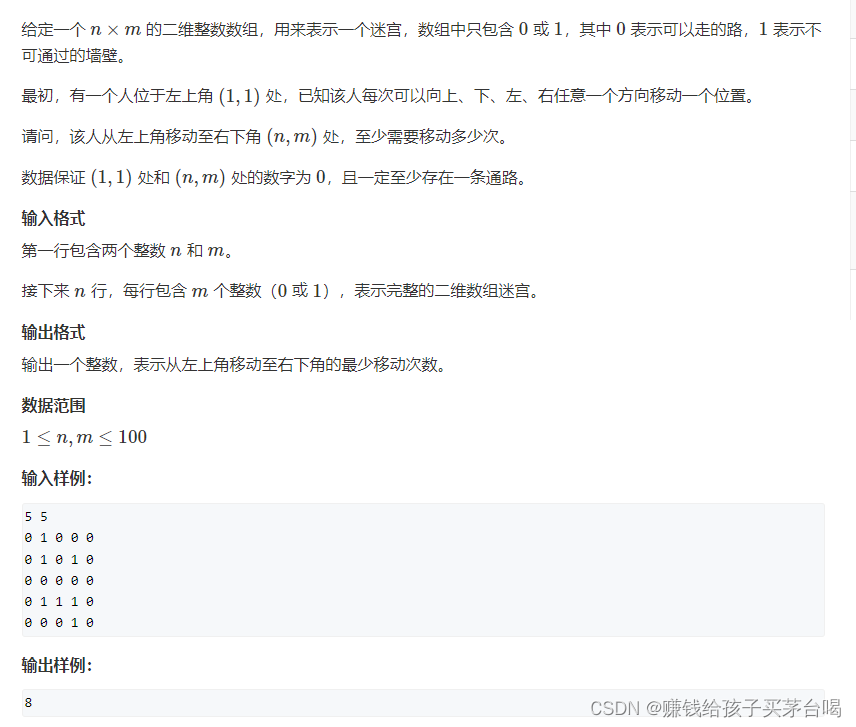
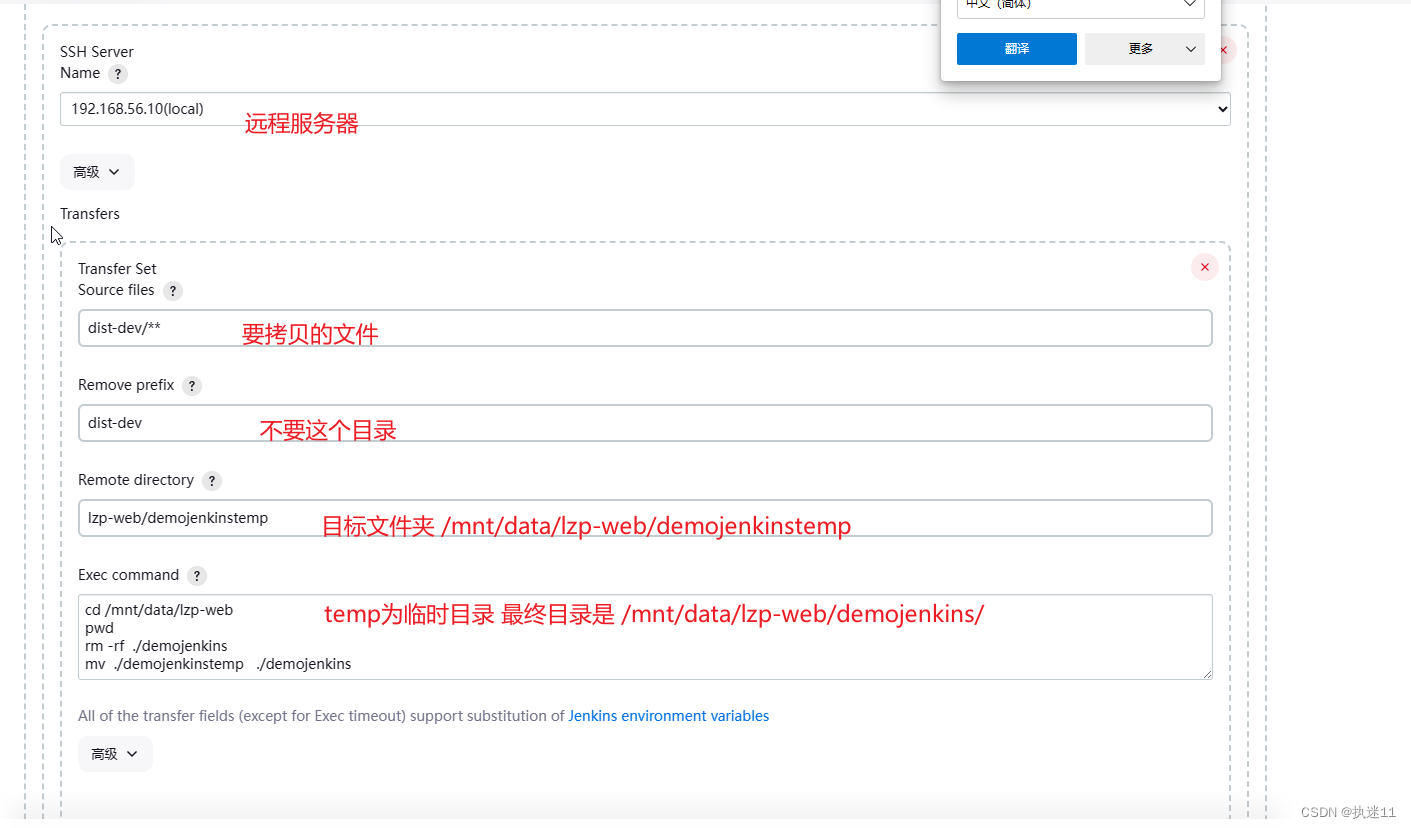
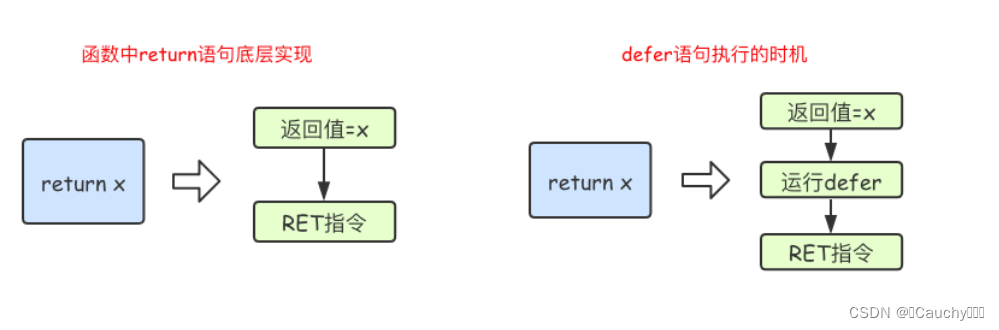
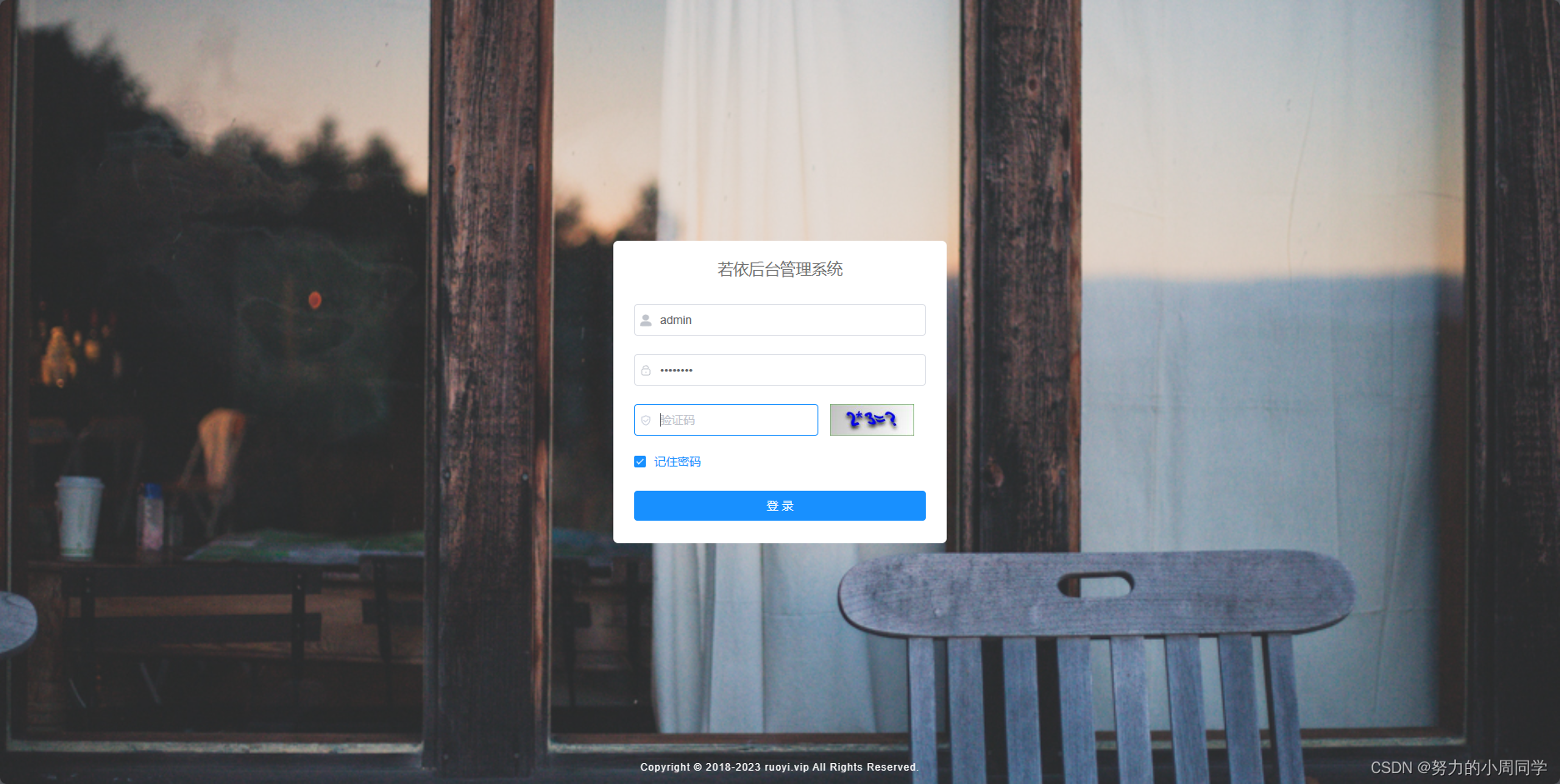
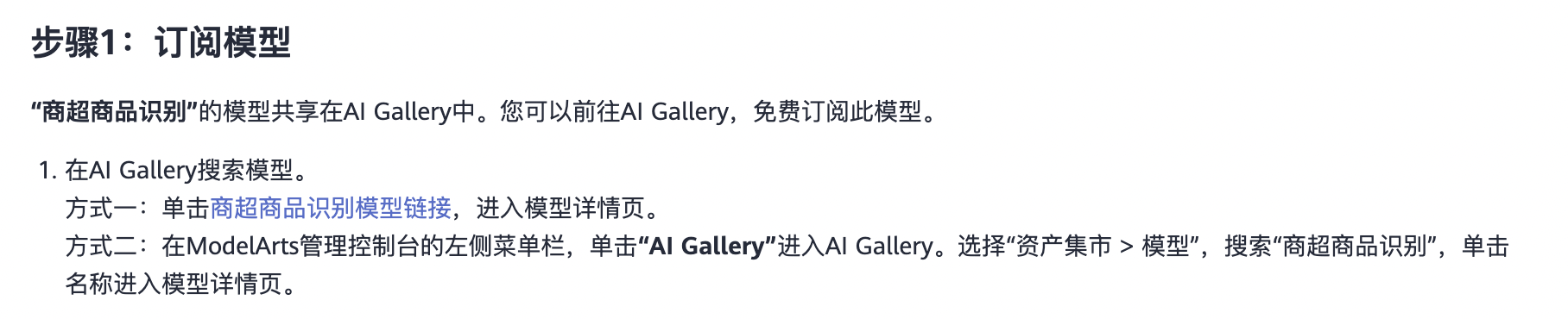
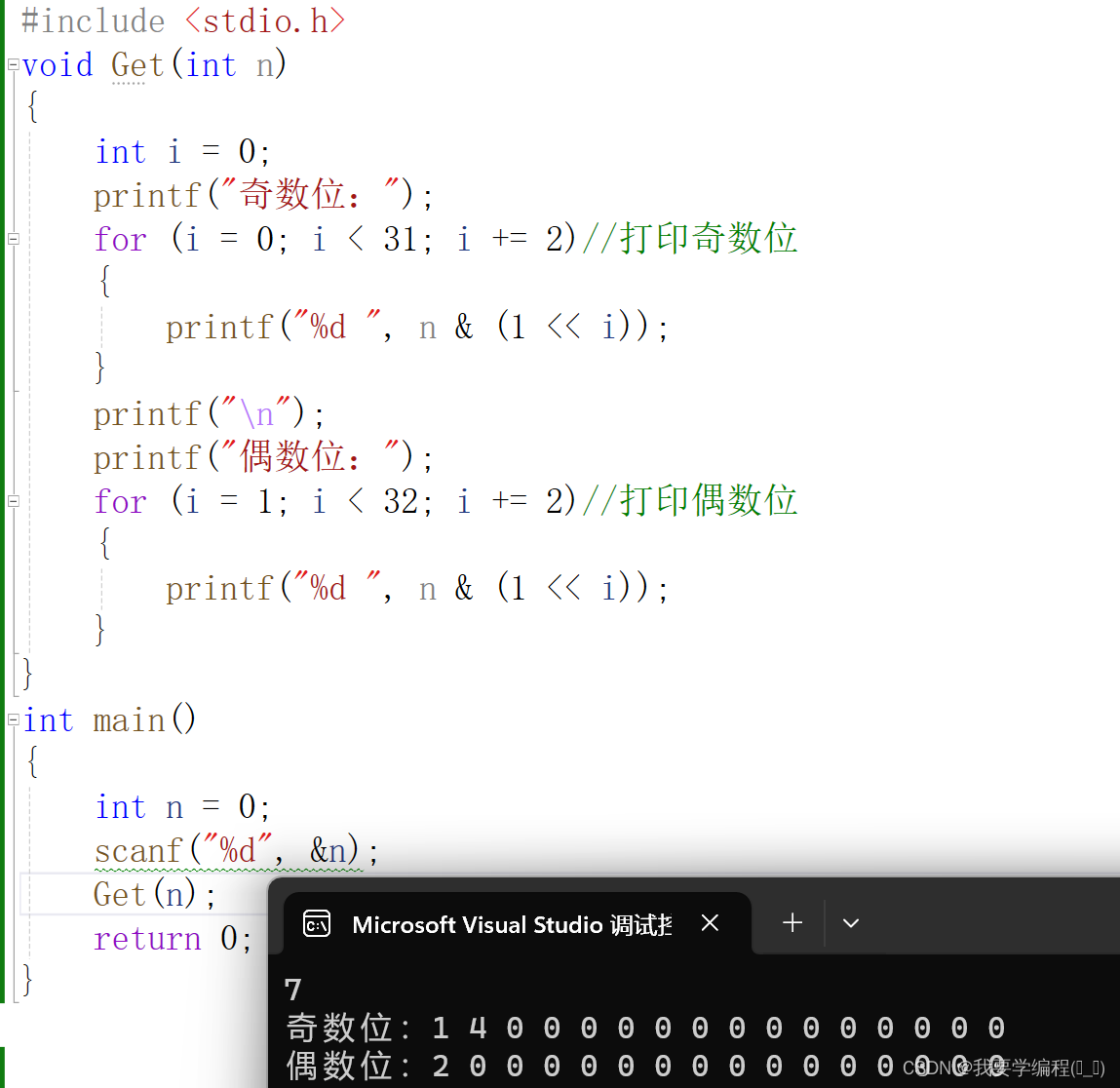
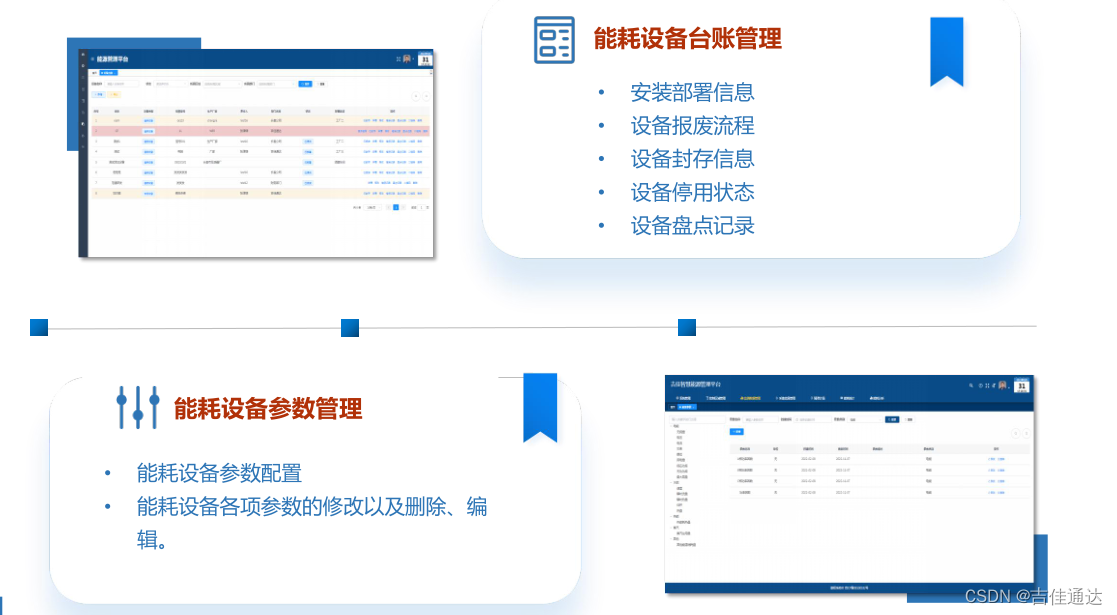

![[AI]文心一言爆火的同时,ChatGPT带来了这么多的开源项目你了解吗](https://img-blog.csdnimg.cn/direct/1ceb3fd255254ceeaa91ded1c5c1ddba.png)